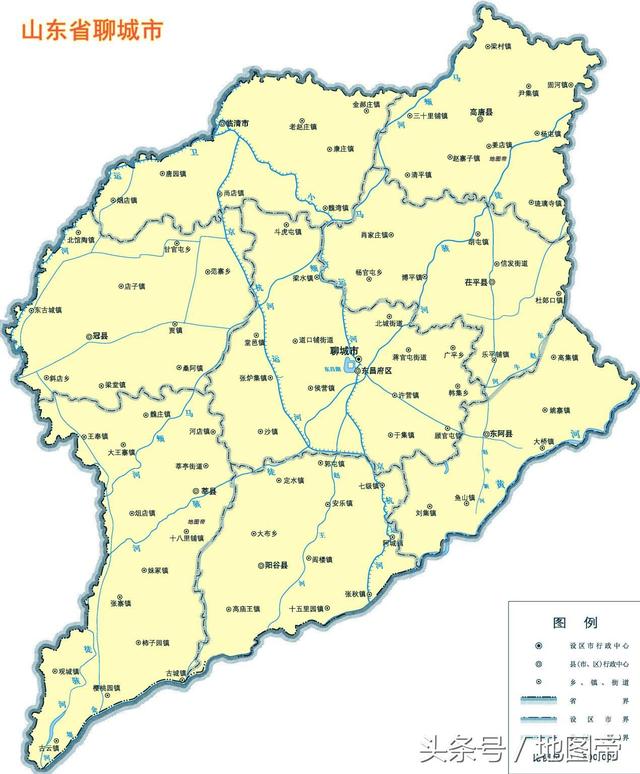navisworks要学多久(NavisWorks你了解多少呢)
Autodesk于2007年收购NavisWorks,此前NavisWorks是该领域的领袖型公司。最新版本:NavisWorks 2017。在AEC和工厂设计的三维协同校审领域占有绝对领先的地位,目前全球有超过5,000家客户在使用NavisWorks。
技术起源
NavisWorks是由Tim Wiegand博士于上世纪90年代中期在剑桥大学开发开发的,当初开发的目的在于让用户能浏览各种3D文件格式和3D模型。
在被收购前Tim Wiegand是NavisWorks的CTO。
背景
NavisWorks通过模型合并、3D漫游、碰撞检查和4D模拟为工程行业的设计数据提供了完整的设计审核方案,延伸了设计数据的用途
NavisWorks是3D模型漫游和设计审核市场的领导者,目前在施工、总包、设计领域被广泛接受
在AEC行业,NavisWorks填补了施工总包和分包领域的3D市场空白,使得他们可以和业主和设计单位共享3D技术带来的方便
在规划和工厂制造领域,NavisWorks被广泛用于投标、设计、施工和运营之中,其独有的3D漫游和检视技术,为设计者和施工单位提供了极大的方便。
典型用户
AutodeskNavisWorksManage
Autodesk NavisWorks Manage 的基本功能是包括:文件管理、转换文件、漫游、选择对象、视图、剖面、视点动画、红线批注、对象操作、选项等功能。
模型转换两种流程:

文件管理-文件格式
NWD:只有具备NavisWorks Publisher许可才能保存NWD文件。这种文件格式存储NWF文件格式存储的所有NavisWorks特定数据,外加模型的几何图形。NWD文件一般比原始的CAD文件更加紧凑,可以更快地载入到NavisWorks中。
这些文件将用于发布和分发当前项目的已编译版本,供其他人审阅。NWD文件的优势在于,即使其他用户没有NavisWorks,他们也可以通过使用NavisWorks的免费查看器Freedom来审阅这些文件。此外,也无须向其它用户发送所有的源图形,只须一个安全NWD文件即可。
NWC:如果设置了缓冲选项,NavisWorks会建立一个缓冲文件(.nwc)。 当下次载入或附加该文件时,如果相应的缓冲文件比原始文件新,NavisWorks会从该缓冲文件读取数据,不需要再次从原始数据转换。 如果原始文件已经修改,NavisWorks在下次载入时会重建它的缓冲文件。 缓冲文件会加速访问普遍使用的文件。这在由多个文件组成并且只有一部分改变时很有用。 缓冲文件也可以从一些NavisWorks无法读取其建立的文件的CAD程序导出。 缓冲选项可以在工具菜单下的全局选项对话框中设置
NWF:包含您正在使用的所有模型文件的索引。它还存储所有其它的NavisWorks数据。例如,如果在NavisWorks中打开一个DWG文件,并向该文件添加Presenter素材(如视点和圈红线),则NWF文件将包含一个指向该DWG文件以及所添加的全部 Presenter素材的索引。
强烈建议您于处理正在进行的项目时使用NWF文件格式,因为这样对原始CAD图形所作的任何更新都将在下一次打开该模型时反映出来。
NWP:NavisWorks Palette文件可以通过保存获得,或从Presenter载入。它包含一系列用户定义的纹理和素材。使用这种文件格式可以在项目之间传递素材。
文件管理-打开文件
打开:打开文件
附加:在当前文件中追加其它文件。
合并:在当前文件中合并其它文件。
附加与合并的区别是:合并会避免相同的数据重叠。
注意:原文件的单位,可对每个所打开的文件调整单位。
转换文件-可打开格式

转换文件-文件输出插件
以下输出器可在安装NavisWorks时选择安装:
AutoCAD - .nwd输出器
Revit - .nwd 输出器
MicroStation - .nwd输出器
Viz和Max - .nwd输出器
ArchiCAD - .nwd 输出器
注意:要先装好这些软件,再安装NavisWorks时才会安装这些插件。
导航工具
动态观察工具
——动态观察:围绕模型的焦点移动相机。
——自由动态观察:在任意方向上围绕焦点旋转模型。
——受约束的动态观察:围绕上方向矢量旋转模型,就好像模型坐在转盘上一样。
环视工具
——环视:从当前相机位置环视场景。
——观察:观察场景中的某个特定点,相机移动以与该点对齐。
——聚焦:指定场景中的某个点为焦点。
漫游工具
——漫游
——飞行
——第三人、碰撞检查、重力、蹲伏
——相关设置:
菜单:工具>全局选项>界面>视点默认值
菜单:视点>编辑当前视点(对当前有效)
选择对象
选择树

管理集

选择选项

> 选项

视图
打开视点窗口(快捷键Ctrl F11)
保存视点
显示效果:渲染、着色、线框、隐藏线
剖面
打开“剖分”工具栏


视点动画
生成视点动画有两种方法:
1、记录交互式漫游
2、在保存的视点之间创建动画过渡:在视点窗口添加空动画、添加一系列的视点到该空动画里。
红线注释
1、选择审阅标签
2、红线注释是与视图关联
3、打开查找红线注释

对象操作—使用捕捉
对象捕捉设置:

> 选项
捕捉状态提示:
无捕捉捕捉到一个端点捕捉到一条边

对象操作—高亮显示选中的对象设置

> 选项

对象操作—改变颜色和透明度
1、改变颜色或透明度:
(1)选择几何对象
(2)鼠标右键菜单,选择”替代颜色”或”透明度”
2、恢复原有颜色和透明度
(1)选择几何对象
(2)鼠标右键菜单,选择重置项目
对象测量
测量两点之间的距离、测量基准点和各种其他点之间的距离、测量沿某条路线的多个点之间的总距离、计算多个点到点测量的总和、计算两条线之间的夹角、计算平面上的面积、测量两个选定对象之间的最短距离、清除“场景区域”中的所有测量线、可用于移动对象、将端点标记、线和显示的任何测量值转换为红线批注。

对象操作—改变位置和大小

移动

旋转

缩放

选项
1、有两个类型的选项:文件选项和全局选项
(1)文件选项保存在NavisWorks文件(.nwf或.nwd)并且在打开时恢复;
(2)全局选项即设置所有NavisWorks参数。
,免责声明:本文仅代表文章作者的个人观点,与本站无关。其原创性、真实性以及文中陈述文字和内容未经本站证实,对本文以及其中全部或者部分内容文字的真实性、完整性和原创性本站不作任何保证或承诺,请读者仅作参考,并自行核实相关内容。文章投诉邮箱:anhduc.ph@yahoo.com